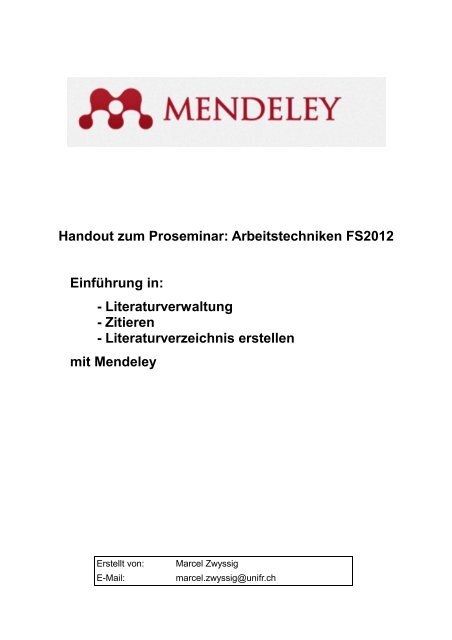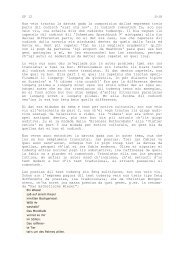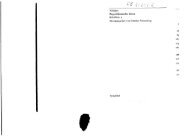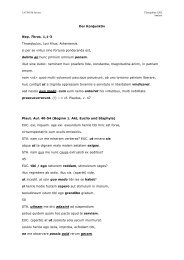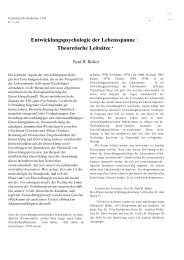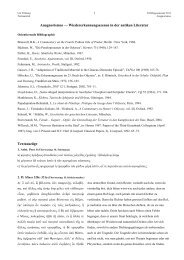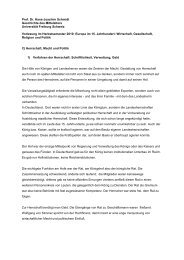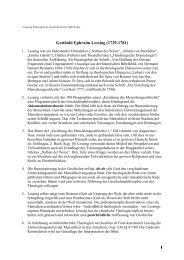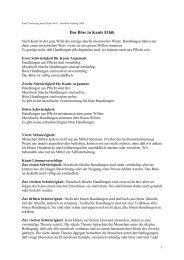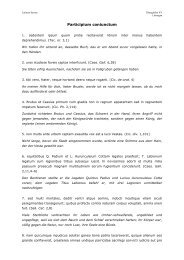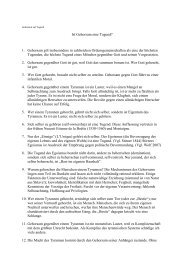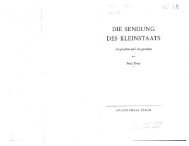Literaturverzeichnis erstellen mit Mendeley - Commonweb
Literaturverzeichnis erstellen mit Mendeley - Commonweb
Literaturverzeichnis erstellen mit Mendeley - Commonweb
Erfolgreiche ePaper selbst erstellen
Machen Sie aus Ihren PDF Publikationen ein blätterbares Flipbook mit unserer einzigartigen Google optimierten e-Paper Software.
Handout zum Proseminar: Arbeitstechniken FS2012<br />
Einführung in:<br />
- Literaturverwaltung<br />
- Zitieren<br />
- <strong>Literaturverzeichnis</strong> <strong>erstellen</strong><br />
<strong>mit</strong> <strong>Mendeley</strong><br />
Erstellt von: Marcel Zwyssig<br />
E-Mail: marcel.zwyssig@unifr.ch
Inhaltsverzeichnis<br />
1 EINLEITUNG................................................................................................2<br />
2 INSTALLATION VON MENDELEY..............................................................2<br />
2.1 Installation von Word Plugin............................................................................2<br />
3 IMPORTIEREN IN MENDELEY...................................................................2<br />
3.1 Importieren von ganzen Artikeln (im pdf - Format)..........................................2<br />
3.1.1 Import <strong>mit</strong> einfachem Drag&Drop............................................................3<br />
3.1.2 Automatischer Import <strong>mit</strong> der Watch Folder Funktion ............................3<br />
3.1.3 Import direkt aus einem Browser <strong>mit</strong> der Web Importer Funktion ..........3<br />
3.1.3.1 Synchronisation zwischen <strong>Mendeley</strong> online Library und <strong>Mendeley</strong><br />
Desktop Library.........................................................................................5<br />
3.2 Manuelle Eingabe von Literaturangaben.........................................................5<br />
4 LITERATURVERWALTUNG.........................................................................6<br />
5 ZITIEREN......................................................................................................6<br />
6 LITERATURVERZEICHNIS ERSTELLEN...................................................8<br />
7 ZITIERNORMEN...........................................................................................8<br />
7.1 Warum muss ich trotzdem die Zitiernormen kennen?.....................................8<br />
7.2 Wahl der verwendeten Zitiernorm...................................................................8<br />
1
1 Einleitung<br />
<strong>Mendeley</strong> ist eines von vielen elektronischen Literaturverwaltungsprogrammen welche das<br />
Verfassen von wissenschaftlichen Arbeiten stark erleichtert. Auf den folgenden Seiten wer-<br />
den die grundlegenden Funkionen schrittweise erklärt. Dabei geht es darum pdf-Artikel und<br />
Literaturangaben zu importieren, sie zu verwalten, zu zitieren sowie am Schluss ein Litera-<br />
turverzeichnis automatisch zu <strong>erstellen</strong>.<br />
2 Installation von <strong>Mendeley</strong><br />
<strong>Mendeley</strong> kann gratis unter www.mendeley.com heruntergeladen und installiert werden.<br />
2.1 Installation von Word Plugin<br />
Um Literaturangaben später in die eigene Seminar, Bachelor- oder Masterarbeit einzufügen,<br />
3 Importieren in <strong>Mendeley</strong><br />
muss noch ein Word Plugin für das Textverarbei-<br />
tungsprogramm installiert werden. Dazu einfach<br />
<strong>Mendeley</strong> Desktop starten und das Plugin (Zu-<br />
satzprogramm) für Dein Textverarbeitungspro-<br />
gramm (z.B. OpenOffice, Mac Word 2008 &<br />
2011, MS Word oder BibTeX...) unter TOOLS /<br />
Install OpenOffice Plugin anklicken. Danach<br />
den Installationsanweisungen folgen.<br />
Um <strong>Mendeley</strong> verwenden zu können müssen zuerst wissenschaftliche Artikel und/oder<br />
Literaturangaben importiert werden. Dafür gibt es verschiedene, unten erklärte Vorgehens-<br />
weisen.<br />
3.1 Importieren von ganzen Artikeln (im pdf - Format)<br />
Diese Funktion wird verwendet wenn man den vollständigen Artikel als pdf besitzt (z.B. via<br />
Google Schoolar, PubMed oder OVID gefunden). Dazu es gibt drei verschiedene Möglich-<br />
keiten.<br />
2
3.1.1 Import <strong>mit</strong> einfachem Drag&Drop (oder copy&paste)<br />
Wenn das <strong>Mendeley</strong> Desktop Programm geöffnet ist, können Dokumente einfach <strong>mit</strong>tels<br />
Drag&Drop in die <strong>Mendeley</strong> Library gezogen werden (funktioniert auch <strong>mit</strong> copy&paste).<br />
3.1.2 Automatischer Import <strong>mit</strong> der Watch Folder Funktion<br />
Eine elegante Möglichkeit ist es gewisse Ordner<br />
auf dem Computer von <strong>Mendeley</strong> überwachen<br />
zu lassen. Die darin enthaltenen pdf-Dokumen-<br />
te werden automatisch der <strong>Mendeley</strong> Library<br />
hinzugefügt. Im <strong>Mendeley</strong> Desktop können un-<br />
ter dem Menüpunkt: FILE / Watch Folder...<br />
die gewünschten Ordner ausgewählt werden<br />
3.1.3 Import direkt aus einem Browser <strong>mit</strong> der Web Importer Funktion<br />
Um diese Möglichkeit nutzen zu können muss<br />
vorgängig die Web Importer Funktion installiert<br />
werden. Dazu einfach <strong>Mendeley</strong> Desktop auf-<br />
starten und unter TOOLS / Install Web Importer<br />
installieren und den Anweisungen folgen. Danach<br />
hat man ein <strong>Mendeley</strong> Bookmark im Browser. An<br />
einem Beispiel wird gezeigt wie das Importieren <strong>mit</strong> dem Web Importer funktioniert:<br />
Ein in der „Wiley online library“ gefundener Artikel soll <strong>mit</strong> dem Web Importer importiert wer-<br />
den. Sobald das pdf im Browser angezeigt wird, kann es einfach <strong>mit</strong> einem Druck auf das<br />
„Import to <strong>Mendeley</strong> – Bookmark“ (hier im Firefox Browser) in die <strong>Mendeley</strong> Online Libra-<br />
ry kopiert werden.<br />
3
Nach erfolgreichem Importieren öffnet sich ein neues Fenster, wo sogleich der Ziel-Ordner<br />
für dieses pdf gewählt werden kann.<br />
Hier: BA-Arbeit<br />
Optional können unter Notes Notizen eingefügt<br />
werden. (z.B. was man von diesem Artikel verwen-<br />
den möchte etc.). Durch die Schaltfläche SAVE<br />
(herunterscrollen) wird das pdf (inkl. Notiz) in den<br />
gewünschten Ordner der <strong>Mendeley</strong> online Library<br />
gespeichert.<br />
Achtung: Die <strong>Mendeley</strong> Online Library ist nicht das selbe wie die <strong>Mendeley</strong> Desktop Li-<br />
brary.<br />
Anschliessend werden automatisch die Details des neu importierten pdf-Dokumentes ange-<br />
zeigt:<br />
Hier können die Angabe nochmal kontrolliert und ev. verändert werden. Wenn alles OK ist,<br />
SAVE anklicken.<br />
4
3.1.3.1 Synchronisation zwischen <strong>Mendeley</strong> online Library und <strong>Mendeley</strong> Desktop Library<br />
Um diesen Artikel(pdf) später für die Quellenangaben sowie das Literaturaverzeichnis für die<br />
eigene Seminar- oder Bachelorarbeit verwenden zu können, muss die <strong>Mendeley</strong> online Li-<br />
brary <strong>mit</strong> der <strong>Mendeley</strong> Desktop Library synchronisiert werden (um die neuen Daten, wel-<br />
che erst in der <strong>Mendeley</strong> online Library vorhanden sind, auch in der <strong>Mendeley</strong> Desktop<br />
Library verwenden zu können). Dies geschieht entweder automatisch beim öffnen der Men-<br />
deley Desktop Library oder manuell <strong>mit</strong> der Sync Library Schaltfläche der <strong>Mendeley</strong><br />
Desktop Library.<br />
3.2 Manuelle Eingabe von Literaturangaben<br />
Zusätzlich zu den oben erwähnten Möglichkeiten können Literaturangaben auch manuell<br />
eingegeben werden. Dies wird benötigt, falls<br />
die Originalquellen (und ihre Literaturanga-<br />
ben) nicht elektronisch vorliegen. Im Mende-<br />
ley Desktop kann ein entsprechendes Ein-<br />
gabefenster geöffnet werden durch das Ankli-<br />
cken von: File / Add Entry Manually...<br />
Danach öffnet sich ein neues Fenster, wo die erforderlichen Literaturangaben eingegeben<br />
werden können.<br />
5
4 Literaturverwaltung<br />
Nach dem Import (<strong>mit</strong>tels einem der oben beschriebenen Verfahren) übernimmt <strong>Mendeley</strong><br />
viel Arbeit, in dem es automatisch aus den pdf-Dokumenten die Literaturangaben (Quellen-<br />
angaben) heraussucht. Diese werden auf der rechten Seite des <strong>Mendeley</strong> Desktops darge-<br />
stellt (1).<br />
Um die Strukturierung und Organisation der Artikel zu vereinfachen, können auf der linken<br />
Seite einfach Ordner und Unterordner erstellt werden (2). Mit der Suchfunktion können in<br />
der ganzen <strong>Mendeley</strong> Datenbank nach Autoren oder Stichwörtern gesucht werden (3).<br />
Durch anklicken des pdf-Symbols (4), öffnet sich in <strong>Mendeley</strong> das pdf-Dokument in einem<br />
integrierten pdf-reader. Dort kann es gelesen, wichtige Textstellen markiert sowie <strong>mit</strong> Noti-<br />
zen versehen werden.<br />
5 Zitieren<br />
2<br />
Um während dem Schreiben Quellenangaben in seinen eigene Seminar- , Bachelor- oder<br />
Masterarbeit einzufügen geht man wie folgt vor:<br />
Voraussetzung:<br />
4<br />
1. Die benötigte Literaturangaben sind bereits in der <strong>Mendeley</strong> Datenbank (<strong>Mendeley</strong><br />
Desktop) vorhanden (Kapitel 3)<br />
2. Das Word Plugin wurde bereits installiert (Kapitel 2.1)<br />
3<br />
1<br />
6
Im unten dargestellten Beispiel möchte ich einen Artikel von Bruce and Young (1986) in mei-<br />
ner Bachelorarbeit zitieren. Dazu wird der Cursor auf die Stelle im Text gesetzt wo die Quel-<br />
lenangaben eingefügt werden soll. Anschliessend die „“ Insert Citation Schaltfläche (im<br />
Textverarbeitungsprogramm) anklicken. Ein neues Fenster (<strong>Mendeley</strong> Citation Editor) wird<br />
automatisch geöffnet.<br />
Danach einfach den Namen eines Autors oder Titel des gesuchten Artikels eingeben und<br />
gewünschten Artikel auswählen:<br />
Danach wir automatisch die gewünschte Quellenangaben eingefügt (grau hinterlegt).<br />
Diese Quellenangaben kann falls gewünscht einfach geändert werden (z.B. Autoren aus<br />
Klammern nehmen sowie „&“ <strong>mit</strong> „und“ ersetzten).<br />
7
6 <strong>Literaturverzeichnis</strong> <strong>erstellen</strong><br />
Um das <strong>Literaturverzeichnis</strong> automatisch zu <strong>erstellen</strong>, setzt man den Cursor einfach auf an<br />
die gewünschte Position in seiner Arbeit. Mit einem Druck auf die Insert Bibliography<br />
Schaltfläche (im Textverarbeitungsprogramm) wird das <strong>Literaturverzeichnis</strong> automatisch in<br />
der gewählten (Kapitel 7.2) Zitiernorm erzeugt und eingefügt. Dafür werden alle im Text <strong>mit</strong><br />
<strong>Mendeley</strong> eingefügten Quellenangaben berücksichtigt.<br />
7 Zitiernormen<br />
7.1 Warum muss ich trotzdem die Zitiernormen kennen?<br />
Programme wie <strong>Mendeley</strong> können viel Arbeit abnehmen und helfen die Übersicht beim Ver-<br />
fassen von wissenschaftlichen Arbeiten zu behalten. Je nach geforderter Zitiernorm z.B.<br />
APA5, APA6 oder DGP (Deutsche Gesellschaft für Psychologie), muss das automatisch ge-<br />
nerierte <strong>Literaturverzeichnis</strong> manuell überarbeitet werden. APA5 und APA6 wird automatisch<br />
richtig erstellt, die DGP– Norm wird von <strong>Mendeley</strong> leider noch nicht unterstützt (ist aber bis<br />
auf ein paar Komma-Änderungen ziemlich identisch <strong>mit</strong> APA5/APA6). Zusätzlich sind<br />
manchmal nicht alle erforderlichen Literaturangaben vorhanden oder fehlerhaft. Ein Über-<br />
prüfen der <strong>mit</strong> <strong>Mendeley</strong> erzeugten Einträge ist so<strong>mit</strong> unerlässlich.<br />
7.2 Wahl der verwendeten Zitiernorm<br />
<strong>Mendeley</strong> unterstützt verschieden Zitiernormen (wie z.B. APA5 und APA6). Die verwendete<br />
Norm kann auf zwei Arten ausgewählt werden. Im Textverarbeitungsprogramm, <strong>mit</strong> dem<br />
Choose Citation Style Schaltfläche oder im <strong>Mendeley</strong> Desktop Programm: View / Citati-<br />
on Style<br />
8